Меню «пуск» в windows 10: что в нём нового, как его настроить, как вернуть обычное меню из windows 7
Windows 10 меню Пуск StartIsBack ++ 2.0 выпущен

StartIsBack ++ 2.0.1 — это последняя версия программы замены меню «Пуск» для Windows 10, которая работает так же, как Classic Shell и Start10.
Мы рассмотрели версию StartIsBack + для Windows 8.1, когда она была выпущена. Если вы использовали эту версию ранее, у вас уже есть хорошее понимание того, что StartIsBack ++ 2.0.1 для Windows 10 приносит в таблицу.
Последняя версия программы датируется октябрем 2016 года, и это версия 1.3.4. Я не уверен, что случилось с версией 2.0 приложения.
StartIsBack ++ 2.0.1 для Windows 10 является коммерческой программой. Вы можете протестировать его в течение 30 дней, но если вы хотите продолжить его использование, вам придется купить лицензию по справедливой цене $ 2, 99. Это даже дешевле, чем $ 4, 99, которые Stardock берет за отличную программу Start10, тем более что это пожизненная лицензия.
StartIsBack ++ 2.0
StartIsBack ++ 2.0.1 обменивается начальным меню, которое системы Windows 10 поставляются с настраиваемым, например, меню, которое напоминает начальное меню Windows 7.
Программное обеспечение поставляется с тремя различными стилями меню «Пуск» и возможностью выбора пользовательской кнопки меню «Пуск», а также из списка доступных параметров.
Если вы использовали программу раньше, вы заметите, что в процесс были добавлены новые опции.
Это включает в себя варианты полностью очистить панель задач. StartIsBack ++ 2.0.1 поставляется с включенными стилями панели задач Windows 7 и Windows 8, которые можно включить одним щелчком мыши в меню внешнего вида.
Это позволяет отображать меню «Пуск» Windows 7 с помощью панели задач Windows 10 или меню «Пуск» по умолчанию для Windows 10 с панелью задач Windows 8 и кнопкой «Пуск» Windows 7.
Вы также можете настроить внешний вид в настройках. Опции включают выбор пользовательского меню «Пуск» и цвета панели задач или включение всплывающего меню в стиле Windows XP.
Что касается других улучшений: вы можете настроить программу на расширение приложения «Настройки» прямо в меню «Пуск». Здесь отображаются все страницы приложения «Настройки» для выбора.
Этот параметр не включен по умолчанию, и его необходимо включить в меню «Пуск». Найдите приложение «Настройки» в правой части страницы и переключите его состояние в меню.
Там вы найдете ту же опцию для классической панели управления и можете включить отображение элементов, которые там не отображаются по умолчанию.
StartIsBack ++ 2.0.1 поставляется с улучшенным поиском в настройках приложения. Просто введите несколько символов и все страницы настроек, которые соответствуют введенному вами, возвращаются программой для быстрого открытия.
Пользователи, которые работают на устройствах, подключенных к экранам с высоким разрешением, также могут заметить улучшенную поддержку высокого разрешения.
После установки рекомендуется пройти через настройки, чтобы настроить функциональность программы. Вы найдете множество вариантов, например, чтобы скрыть все современные приложения или добавить пользовательские папки в меню «Пуск» для быстрого доступа.
Заключительные слова
StartIsBack ++ 2.0.1 заменяет исходное меню «Пуск» Windows 10 пользовательской версией. Вы можете использовать его для отображения классического меню «Пуск» на компьютерах с Windows 10, а также для настройки множества других параметров меню «Пуск» или панели задач.
Теперь вы : Используете ли вы замену меню «Пуск» на вашем компьютере?
Start10_64.exe безопасно, или это вирус или вредоносное ПО?
Первое, что поможет вам определить, является ли тот или иной файл законным процессом Windows или вирусом, это местоположение самого исполняемого файла. Например, такой процесс, как Start10_64.exe, должен запускаться из C: \ Program Files \ stardock \ start10 \ start10config.exe, а не в другом месте.
Для подтверждения откройте диспетчер задач, выберите «Просмотр» -> «Выбрать столбцы» и выберите «Имя пути к изображению», чтобы добавить столбец местоположения в диспетчер задач. Если вы обнаружите здесь подозрительный каталог, возможно, стоит дополнительно изучить этот процесс.
Еще один инструмент, который иногда может помочь вам обнаружить плохие процессы, — это Microsoft Process Explorer. Запустите программу (не требует установки) и активируйте «Проверить легенды» в разделе «Параметры». Теперь перейдите в View -> Select Columns и добавьте «Verified Signer» в качестве одного из столбцов.
Если статус процесса «Проверенная подписывающая сторона» указан как «Невозможно проверить», вам следует взглянуть на процесс. Не все хорошие процессы Windows имеют метку проверенной подписи, но ни один из плохих.
Наиболее важные факты о Start10_64.exe:
- Находится в C: \ Program Files \ Stardock \ Start10 вложенная;
- Издатель: Stardock Corporation
- Полный путь: C: \ Program Files \ stardock \ start10 \ start10config.exe
- Файл справки:
- URL издателя: www.stardock.com
- Известно, что до 15.59 MB по размеру на большинстве окон;
Если у вас возникли какие-либо трудности с этим исполняемым файлом, вы должны определить, заслуживает ли он доверия, прежде чем удалять Start10_64.exe. Для этого найдите этот процесс в диспетчере задач.
Найдите его местоположение (оно должно быть в C: \ Program Files \ Stardock \ Start10) и сравните размер и т. Д. С приведенными выше фактами.
About this software
Customize your Start menu for easy access to Universal and Classic apps, options for Fences integration, filtered searches, and more with the number one Windows Start menu alternative, Start10.
With Start10, you can return to the classic Windows 7 style or activate a Modern design and use onboard configuration tools to make it even better. Change out colors, apply textures, hide or customize your Start menu button, and more.
Start10 has many additional customizations all packaged in an easy-to-use UI. You can enable taskbar transparency and shift the level of blur applied to your desktop background. If you want to clean up your secondary displays, set your Start button to “hide”.
Setting up search filter options allows you to find what you need quickly in a Start menu Windows or web search. Start10 has its own Search box, plus offers easy one-click access to Universal applications and added shortcuts within the Start menu itself.
Как исправить Start10Srv.exe
Аккуратный и опрятный компьютер — это один из лучших способов избежать проблем с Stardock Start10. Это означает выполнение сканирования на наличие вредоносных программ, очистку жесткого диска cleanmgr и ПФС / SCANNOWудаление ненужных программ, мониторинг любых автозапускаемых программ (с помощью msconfig) и включение автоматических обновлений Windows. Не забывайте всегда делать регулярные резервные копии или хотя бы определять точки восстановления.
Если у вас возникла более серьезная проблема, постарайтесь запомнить последнее, что вы сделали, или последнее, что вы установили перед проблемой. Использовать resmon Команда для определения процессов, вызывающих вашу проблему. Даже в случае серьезных проблем вместо переустановки Windows вы должны попытаться восстановить вашу установку или, в случае Windows 8, выполнив команду DISM.exe / Online / Очистка-изображение / Восстановить здоровье, Это позволяет восстановить операционную систему без потери данных.
Обновлен сентябрь 2021:
Мы рекомендуем вам попробовать это новое программное обеспечение, которое исправляет компьютерные ошибки, защищает их от вредоносных программ и оптимизирует производительность вашего ПК. Этот новый инструмент исправляет широкий спектр компьютерных ошибок, защищает от таких вещей, как потеря файлов, вредоносное ПО и сбои оборудования.
- Шаг 1: (Windows 10, 8, 7, XP, Vista — Microsoft Gold Certified).
- Шаг 2: Нажмите «Начать сканирование”, Чтобы найти проблемы реестра Windows, которые могут вызывать проблемы с ПК.
- Шаг 3: Нажмите «Починить все», Чтобы исправить все проблемы.
Загрузите или переустановите Start10Srv.exe
Вход в музей Мадам Тюссо не рекомендуется загружать файлы замены exe с любых сайтов загрузки, так как они могут содержать вирусы и т. д. Если вам нужно скачать или переустановить Start10Srv.exe, то мы рекомендуем переустановить основное приложение, связанное с ним Stardock Start10.
Информация об операционной системе
Ошибки Start10Srv.exe могут появляться в любых из нижеперечисленных операционных систем Microsoft Windows:
- Окна 10
- Окна 8.1
- Окна 7
- Windows Vista
- Windows XP
- Windows ME
- Окна 2000
Как пользоваться start10
После запуска открывается главное окно, в котором возможен выбор стиля. Здесь можно выбрать имеющийся в наличии шаблон для оформления «Пуск» на ОС Windows.
Пользователь выбирает понравившуюся из предложенных тем:
- Windows 7, удобное всем оформление из ОС 7;
- Modern Style –оформление, стилизованное под вышедшую крайней на рынок версию ОС;
- Windows 10 – сочетание классики и плиточного дизайна ОС 8.
Если ни одни готовая стилистика не понравилась, возможно создание уникального авторского стиля, оптимизированного под свои потребности.
Рекомендую: отключение обновлений Виндовс при помощи StopUpdates10.
В разделе «Стиль» возможна настройка прозрачности меню, выбор его иконок, которые будут отражены на панели задач. Предусмотрена возможность загрузки пользователем собственных изображений. В разделе «Оформление» выбирают тип поиска файлов, настраивают появление списка программ. Из каталога выбирают понравившуюся текстуру фона.
В разделе «Управление» выбирают действия для работы пользователя в режиме приложений и нахождения на рабочем столе.
Важно! В опубликованной версии ключ лицензии уже “вшит”, активация уже проведена до полной редакции
Современное меню «Пуск» на Windows 10
Новый «Пуск» в Windows 10 сильно отличается от системного меню, который был в Windows 7, XP и Vista. Его можно назвать средней производной между классическим «Пуском» и начальным экраном Windows 8. Что в новом современном меню изменилось по сравнению со старым, к которому привыкло большинство пользователей этой операционной системы?
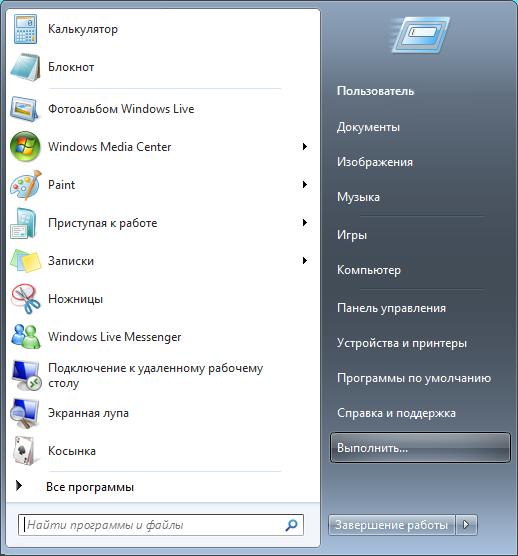 Окно «Пуска» в Windows 7 имеет компактный небольшой размер и содержит иконки всех необходимых разделов
Окно «Пуска» в Windows 7 имеет компактный небольшой размер и содержит иконки всех необходимых разделов
Новое меню разделено на две части. С левой стороны находятся списки всех установленных программ, а справа — живые плитки. Это своеобразные иконки различных сервиосв и программ на компьютер. Их можно менять местами, удалять, переименовывать, а также добавлять новые и изменять их размер. Плитки дают быстрый доступ к часто используемым сервисам, разделам и программам.
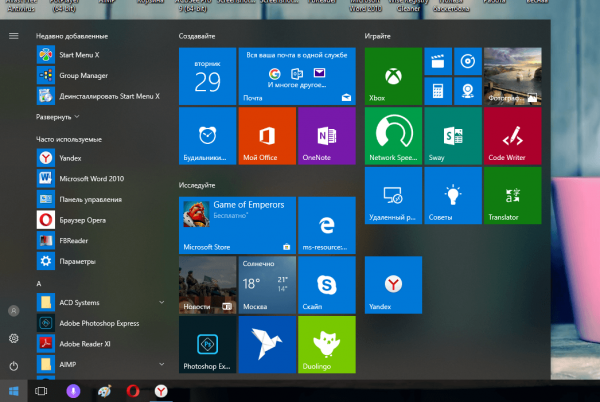 В новом меню «Пуск» Windows 10 появились так называемые живые плитки, которые были доступны на начальном экране Windows 8
В новом меню «Пуск» Windows 10 появились так называемые живые плитки, которые были доступны на начальном экране Windows 8
Изменилось также положение кнопки отключения ПК: теперь она находится в левой части экрана прямо над кнопкой Windows. Сохранился также раздел часто используемых утилит в левой части меню, а также доступ к параметрам компьютера. Однако добавились пункты и для других разделов, которых раньше не было, например, «Диспетчер задач» и «Сетевые подключения».
Что такое Stardock Start10?

Все о программе Stardock Start10
Данное приложение могут найти на своих компьютерах и ноутбуках те пользователи, у кого установлена windows 8.1 или windows 10. Все дело в том, что в этих версиях ОС Windows меню “Пуск” достаточно сильно отличается от того, к которому все привыкли в Windows 7. А программа Stardock Start10 призвана данную ситуацию исправить.
Меню “Пуск” как в Windows 7
Мы уже рассказывали о двух программах, задачей которых является возвращение привычного вида (как в Windows 7) меню “Пуск” в Windows 8.1 и Windows 10. Это StartIsBack и Classic Shell.
Так вот Stardock Start10 можно считать их платным аналогом (хотя StartIsBack тоже платная). Возврат меню “Пуск” всеми полюбившегося вида данного меню из Windows 7 это и есть единственное предназначение программы Stardock Start10.
Если она установлена на вашем ПК, то именно благодаря ей вот такие виды “Пуска”:
Стандартный пуск для Windows 8
Стандартный пуск для Windows 10
Обретают следующий привычный вид:
Вид пуска благодаря программе stardock start10
Откуда на компьютере взялась Stardock Start10?
Если вы данное приложение сами специально не устанавливали, то очень не исключено, что оно попало на компьютер во время установки операционной системы. Все дело в том, что многие не оригинальные установочные сборки Windows содержат в себе некий предустановленный набор программ. Stardock Start10 зачастую в этом наборе присутствует.
Можно ли удалить?
Да, можно. Если по какой – то причине вы решились это сделать, то стоит учесть только тот факт, что сразу после этого меню “Пуск” обретет свой первоначальный вид в зависимости от версии Windows.
Удаление stardock start10
На что способна программа
Start11 на момент публикации материала находилась на этапе бета-тестирования, и количество функций в ней было ограничено. Запуск программы позволяет вернуть меню «Пуск» в дизайне Windows 7, то есть убрать все то, что многие пользователи считают лишним.
Так будет выглядеть «Пуск» после пары минут, проведенных в настройках Start11
В первую очередь Start11 переносит кнопку «Пуск» влево, поскольку, как известно, в Windows 11 она размещена прямо по центру панели задач. Открываемое по ее нажатию меню по умолчанию закрывает собой активное окно, мешая работе с ним. После запуска Start11 эта проблема уходит, поскольку когда меню слева, оно значительно меньше мешает обзору того, что выведено на дисплей.
Start11 может работать и под Windows 10, избавляя пользователей от «плиток». К слову, в Windows 11 Microsoft и сама давно планировала избавиться от них.
Благодаря программе Stardock в «Пуске» появляются дополнительные пункты, недоступные в классическом меню. Они нужны для быстрого доступа, например, к папке с документами, «Панели управления» и т. д.
Наглядное сравнение штатного вида «Пуска» (слева) и его улучшенной при помощи Start11 версии
Start11 позволяет выбирать цветовую схему «Пуска» и панели задач и даже использовать вместо обычной заливки различные текстуры. Помимо этого, есть выбор между стилями меню – классическим (как в Windows 7) и современным (как в Windows 10, но без плиток).
Также в Start11 есть привычная многим строка поиска. В ближайших обновлениях разработчики планируют улучшить эту функцию – поиск нужного файла будет занимать меньше времени. Обещаны и новые стили оформления.
Что такое Start10_64.exe?
Start10_64.exe это исполняемый файл, который является частью Stardock Start10 Программа, разработанная Stardock Corporation, Программное обеспечение обычно о 15.59 MB по размеру.
Расширение .exe имени файла отображает исполняемый файл. В некоторых случаях исполняемые файлы могут повредить ваш компьютер. Пожалуйста, прочитайте следующее, чтобы решить для себя, является ли Start10_64.exe Файл на вашем компьютере — это вирус или троянский конь, который вы должны удалить, или это действительный файл операционной системы Windows или надежное приложение.
(опциональное предложение для Reimage — Cайт | Лицензионное соглашение | Политика конфиденциальности | Удалить)

Единственный недостаток
В целом, Start11 возвращает пользователям то, что Microsoft отняла у них, не спросив их мнение. Появление подобных программ указывает на то, что миллионы людей попросту не собираются привыкать к нововведениям, навязываемым им.
Как оптимизировать затраты на команду и систему управления тестированием
Бизнес

К тому же, в ранних версиях Windows 11 присутствовала возможность перемещения «Пуска» в левый нижний угол. Microsoft избавилась от нее в более свежих сборках.
Меню настроек Start11
Таким образом, разработчики Stardock выиграли еще один раунд борьбы с новым поколением дизайнеров Microsoft, постоянно пытающихся перерисовать «Пуск». Единственный недостаток данной программы, актуальный в первую очередь для россиян, – это необходимость покупки лицензии на нее. Удобство пользования Windows 11 разработчики оценили в $5 (367 руб. по курсу ЦБ на 12 августа 2021 г.).
Startisback 2.0
StartIsBack 2.0.1 обменивается начальным меню, которое системы Windows 10 поставляются с настраиваемым, например, меню, которое напоминает начальное меню Windows 7.
Программное обеспечение поставляется с тремя различными стилями меню «Пуск» и возможностью выбора пользовательской кнопки меню «Пуск», а также из списка доступных параметров.
Если вы использовали программу раньше, вы заметите, что в процесс были добавлены новые опции.
Это позволяет отображать меню «Пуск» Windows 7 с помощью панели задач Windows 10 или меню «Пуск» по умолчанию для Windows 10 с панелью задач Windows 8 и кнопкой «Пуск» Windows 7.
Вы также можете настроить внешний вид в настройках. Опции включают выбор пользовательского меню «Пуск» и цвета панели задач или включение всплывающего меню в стиле Windows XP.
Что касается других улучшений: вы можете настроить программу на расширение приложения «Настройки» прямо в меню «Пуск». Здесь отображаются все страницы приложения «Настройки» для выбора.
Этот параметр не включен по умолчанию, и его необходимо включить в меню «Пуск». Найдите приложение «Настройки» в правой части страницы и переключите его состояние в меню.
Там вы найдете ту же опцию для классической панели управления и можете включить отображение элементов, которые там не отображаются по умолчанию.
StartIsBack 2.0.1 поставляется с улучшенным поиском в настройках приложения. Просто введите несколько символов и все страницы настроек, которые соответствуют введенному вами, возвращаются программой для быстрого открытия.
Еще одной новой функцией является поддержка перетаскивания файлов на значки приложений Windows в меню «Пуск», чтобы открыть их.
Пользователи, которые работают на устройствах, подключенных к экранам с высоким разрешением, также могут заметить улучшенную поддержку высокого разрешения.
После установки рекомендуется пройти через настройки, чтобы настроить функциональность программы. Вы найдете множество вариантов, например, чтобы скрыть все современные приложения или добавить пользовательские папки в меню «Пуск» для быстрого доступа.
Могу ли я удалить или удалить Start10Srv.exe?
Не следует удалять безопасный исполняемый файл без уважительной причины, так как это может повлиять на производительность любых связанных программ, использующих этот файл. Не забывайте регулярно обновлять программное обеспечение и программы, чтобы избежать будущих проблем, вызванных поврежденными файлами. Что касается проблем с функциональностью программного обеспечения, проверяйте обновления драйверов и программного обеспечения чаще, чтобы избежать или вообще не возникало таких проблем.
Согласно различным источникам онлайн,
1% людей удаляют этот файл, поэтому он может быть безвредным, но рекомендуется проверить надежность этого исполняемого файла самостоятельно, чтобы определить, является ли он безопасным или вирусом. Лучшая диагностика для этих подозрительных файлов — полный системный анализ с , Если файл классифицирован как вредоносный, эти приложения также удалят Start10Srv.exe и избавятся от связанных вредоносных программ.
Однако, если это не вирус и вам необходимо удалить Start10Srv.exe, вы можете удалить Stardock Start10 со своего компьютера с помощью программы удаления, которая должна находиться по адресу: «C: \ Program Files \ Stardock \ Start10 \ uninstall.exe. «» / C: C: \ Program Files \ Stardock \ Start10 \ Uninstall \ uninstall.xml «. Если вы не можете найти его деинсталлятор, возможно, вам придется удалить Stardock Start10, чтобы полностью удалить Start10Srv.exe. Вы можете использовать функцию «Добавить / удалить программу» в Панели управления Windows.
1. в Меню Пуск (для Windows 8 щелкните правой кнопкой мыши в нижнем левом углу экрана), нажмите Панель управления, а затем под Программы:
o Windows Vista / 7 / 8.1 / 10: нажмите Удаление программы.
o Windows XP: нажмите Установка и удаление программ.
2. Когда вы найдете программу Stardock Start10щелкните по нему, а затем:
o Windows Vista / 7 / 8.1 / 10: нажмите Удалить.
o Windows XP: нажмите Удалить or Изменить / Удалить вкладка (справа от программы).
3. Следуйте инструкциям по удалению Stardock Start10.

